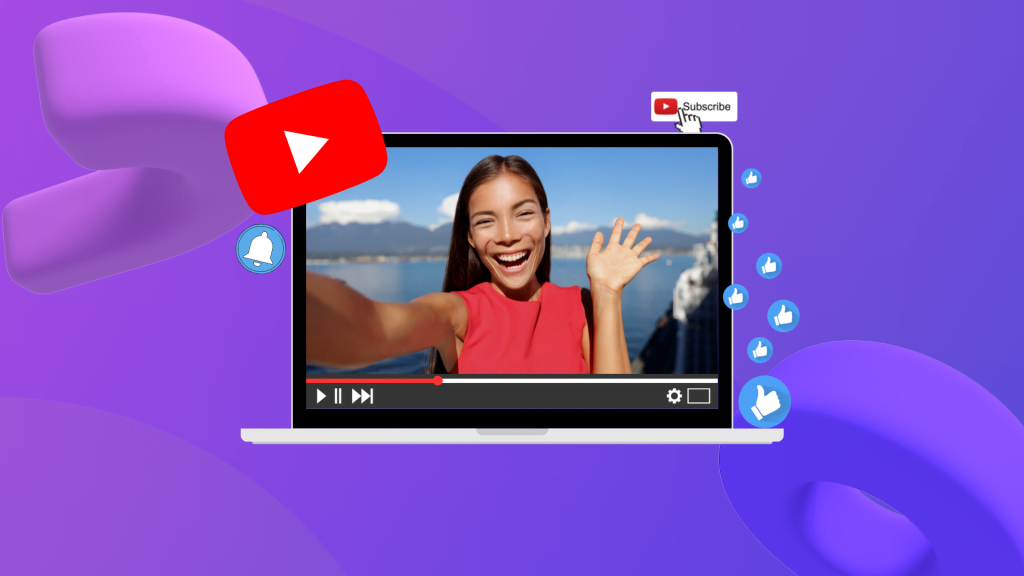
YouTube – це популярна платформа для перегляду та завантаження відео. Якщо ви хочете поділитися своїм відео з іншими або додати додаткову інформацію до свого відео, ви можете додати посилання в YouTube. Посилання можуть бути на інші відео, канали, веб-сайти, соціальні мережі тощо. Ось як ви можете додати посилання в YouTube:
- Увійдіть в свій обліковий запис YouTube і перейдіть до сторінки Студія.
- У лівому меню виберіть Відео і виберіть відео, до якого ви хочете додати посилання.
- У верхньому меню виберіть Редагувати і виберіть Елементи.
- У розділі Карти натисніть Додати карту і виберіть тип карти, яку ви хочете додати. Карти – це невеликі спливаючі вікна, які з’являються в правому верхньому куті відео і містять посилання на інші ресурси. Ви можете додати до 5 карт до одного відео. Доступні типи карт: Відео або список відтворення, Канал, Опитування, Сайт і Благодійність.
- У розділі Кінцеві екрани натисніть Додати кінцевий екран і виберіть шаблон або створіть свій власний. Кінцеві екрани – це елементи, які з’являються в кінці відео і містять посилання на інші відео, канали, підписки, веб-сайти тощо. Ви можете додати до 4 елементів до одного кінцевого екрана. Кінцевий екран може тривати від 5 до 20 секунд і повинен бути доданий до останніх 20 секунд відео.
- Після додавання карт і кінцевих екранів натисніть Зберегти і перевірте, як вони виглядають на вашому відео.
Як додати посилання у відео на YouTube: покрокова інструкція
Посилання у відео на YouTube — це чудовий спосіб перенаправити глядачів на ваш сайт, інші відео або соціальні мережі. Є два основні способи зробити це — через “Карти” та “Кінцеві екрани”.
???? Карти (Cards)
Це спливаючі елементи вгорі відео, які можна додати в будь-який момент:
1. Відкрийте YouTube Studio > Відео > виберіть потрібне відео.
2. Натисніть Редагувати > Елементи відео.
3. У секції Карти натисніть Додати карту.
4. Оберіть тип: відео/плейлист, канал, опитування або посилання на сайт (доступно для підтверджених акаунтів).
5. Введіть посилання та текст заклику до дії.
6. Встановіть точний час появи карти.
???? Кінцевий екран (End screen)
Це елементи, які з’являються у фінальних 5–20 секундах відео:
1. У тому ж меню Елементи відео, оберіть Кінцевий екран.
2. Натисніть Додати елемент і виберіть: відео, канал, підписка або вебсайт.
3. Розташуйте елементи на таймлайні та змініть їх розмір.
???? Порада: Щоб додавати зовнішні посилання (на сайт чи соцмережі), ваш акаунт має бути підтвердженим і увімкненим для монетизації.
щгЗберігши зміни, перегляньте відео, щоб переконатися, що все працює і виглядає гармонійно.









